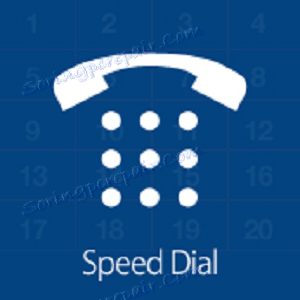Szybkie wybieranie: organizacja Express Panele w przeglądarce Opera
Wygoda użytkownika w korzystaniu z przeglądarki powinna pozostać priorytetem dla każdego programisty. Ma to na celu zwiększenie poziomu komfortu w przeglądarce Opera, w której wbudowane jest narzędzie takie jak Szybkie wybieranie lub jak nazywamy to panelem Express. Jest to oddzielne okno przeglądarki, w którym użytkownik może dodawać skróty, aby uzyskać szybki dostęp do ulubionych witryn. W takim przypadku panel Express wyświetla nie tylko nazwę strony, na której znajduje się link, ale także podgląd miniatury strony. Dowiedzmy się, jak pracować z narzędziem szybkiego wybierania w Operze i czy istnieją alternatywy dla jego standardowej wersji.
Spis treści
Przejdź do panelu Express
Domyślnie panel Opera Express otwiera się po otwarciu nowej karty.
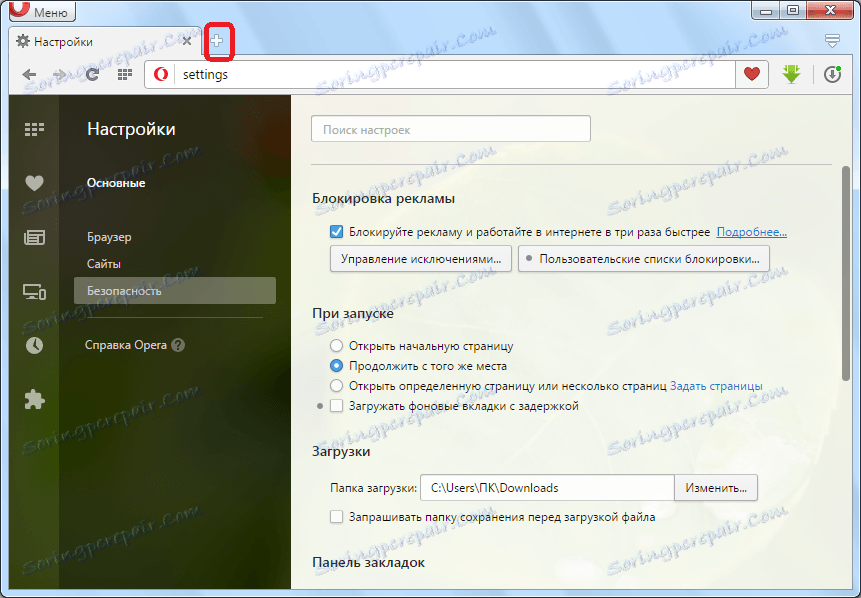
Można jednak uzyskać do niego dostęp i poprzez główne menu przeglądarki. Aby to zrobić, kliknij element "Panel Express".
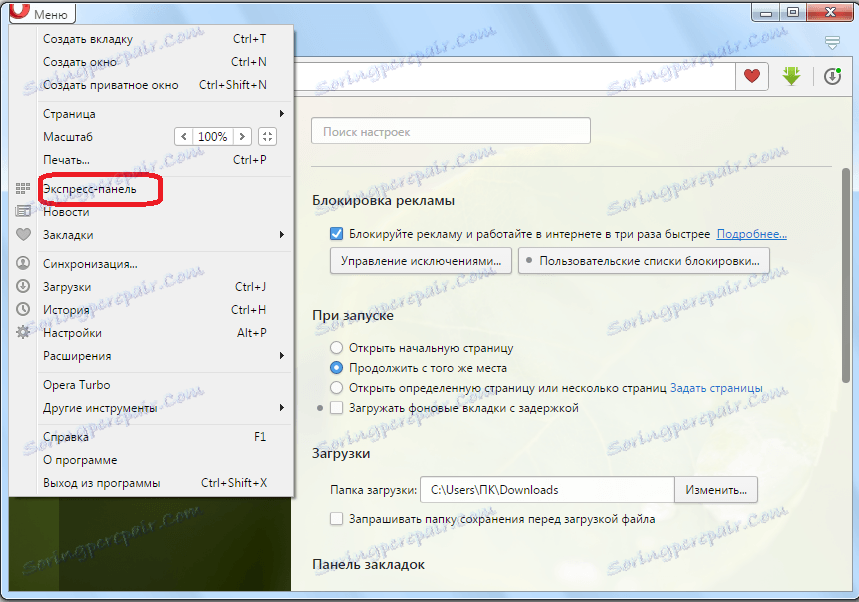
Następnie otworzy się okno szybkiego wybierania. Jak widać, domyślnie składa się z trzech głównych elementów: paska nawigacyjnego, linii wyszukiwania i bloków z linkami do ulubionych witryn.
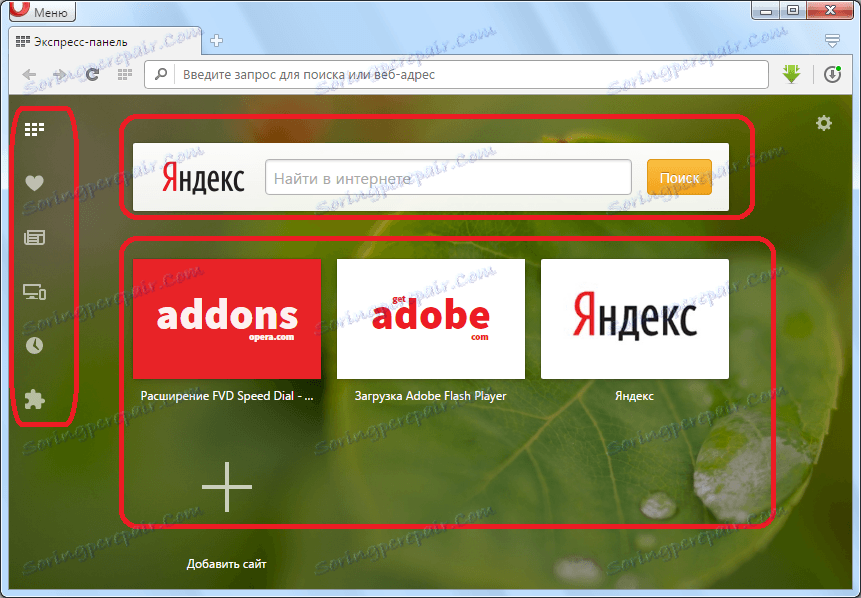
Dodawanie nowej witryny
Dodaj nowy link do strony w panelu Express jest niezwykle prosty. Aby to zrobić, wystarczy kliknąć przycisk "Dodaj witrynę", który ma postać znaku plus.
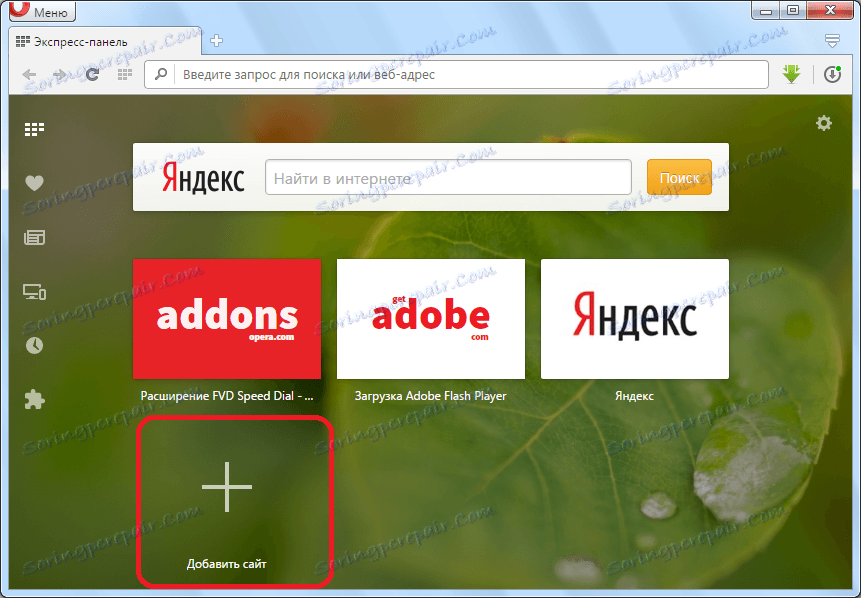
Następnie otworzy się okno z paskiem adresu, w którym należy wprowadzić adres zasobu, który ma zostać wyświetlony w trybie szybkiego wybierania. Po wprowadzeniu danych kliknij przycisk "Dodaj".
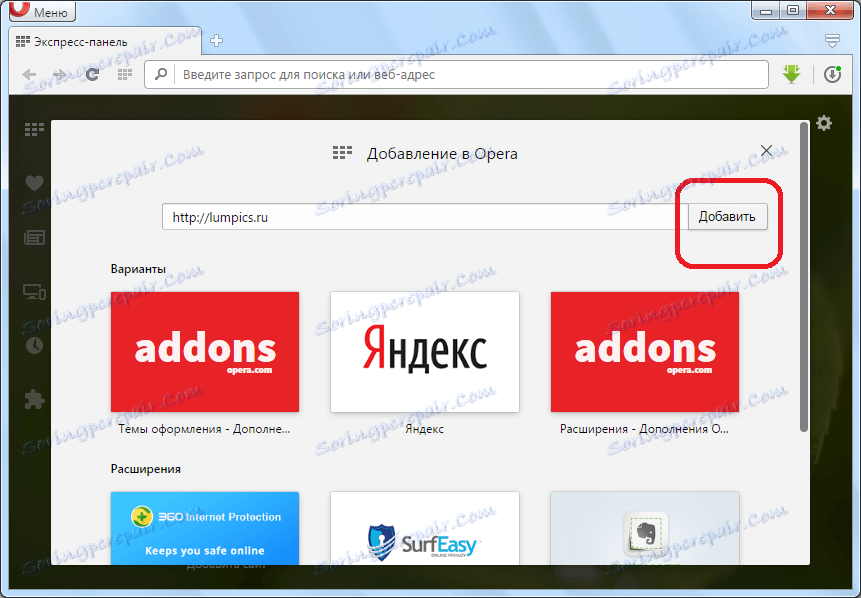
Jak widać, nowa witryna jest teraz wyświetlana na pasku narzędzi szybkiego dostępu.
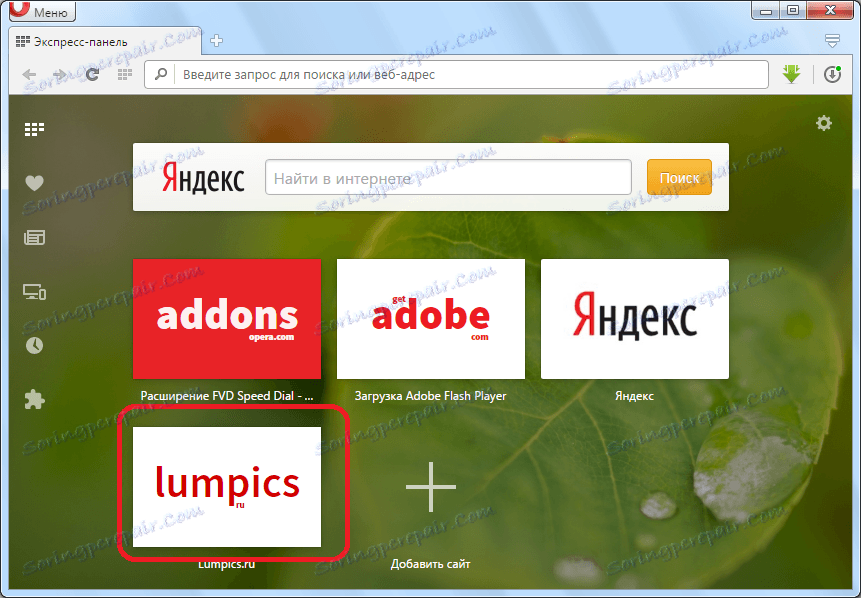
Ustawienia panelu
Aby przejść do sekcji ustawień szybkiego wybierania, kliknij ikonę koła zębatego w prawym górnym rogu panelu ekspresowego.
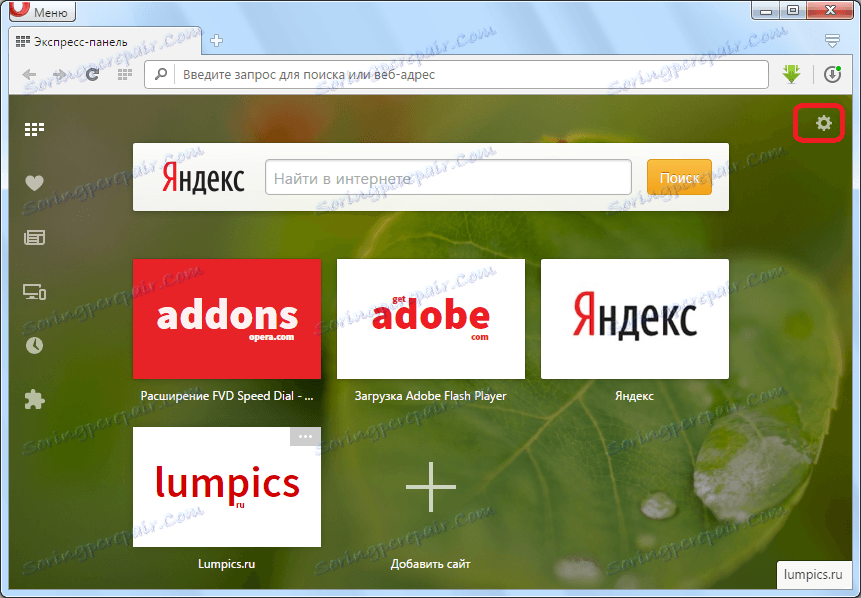
Potem otworzy się przed nami okno z ustawieniami. Za pomocą prostych operacji z flagami (pola wyboru) można zmienić elementy nawigacji, usunąć ciąg wyszukiwania i przycisk "Dodaj witrynę".
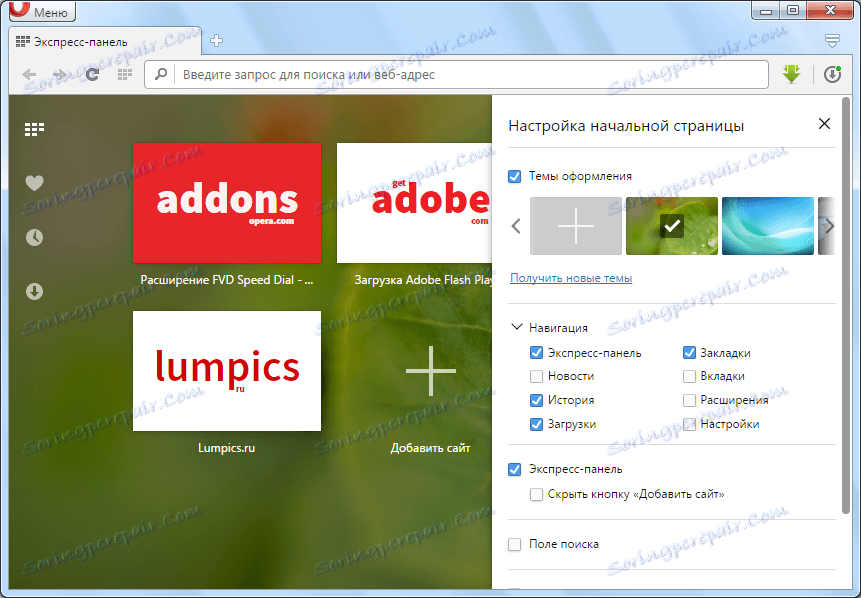
Projekt panelu Express można zmienić, klikając element, który Ci się podobał w odpowiedniej podsekcji. Jeśli nie lubisz tych tematów oferowanych przez programistów, możesz zainstalować motyw z dysku twardego, klikając przycisk w postaci plusa lub klikając odpowiedni link, pobierz ulubioną z oficjalnej strony Opery. Ponadto, odznaczając słowo "Motywy", można ogólnie ustawić tło szybkiego wybierania na biały.
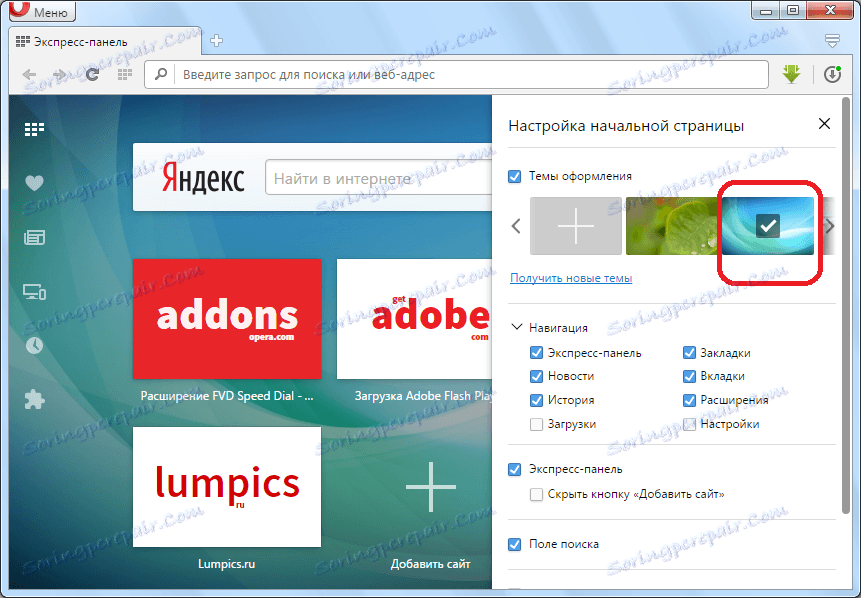
Alternatywa dla standardowego szybkiego wybierania
Alternatywne wersje standardowego szybkiego wybierania mogą zapewniać różne rozszerzenia ułatwiające porządkowanie oryginalnego panelu ekspresowego. Jednym z najbardziej popularnych takich rozszerzeń jest FVD Speed Dial.
Aby zainstalować ten dodatek, musisz przejść przez główne menu Opery do strony dodatków.
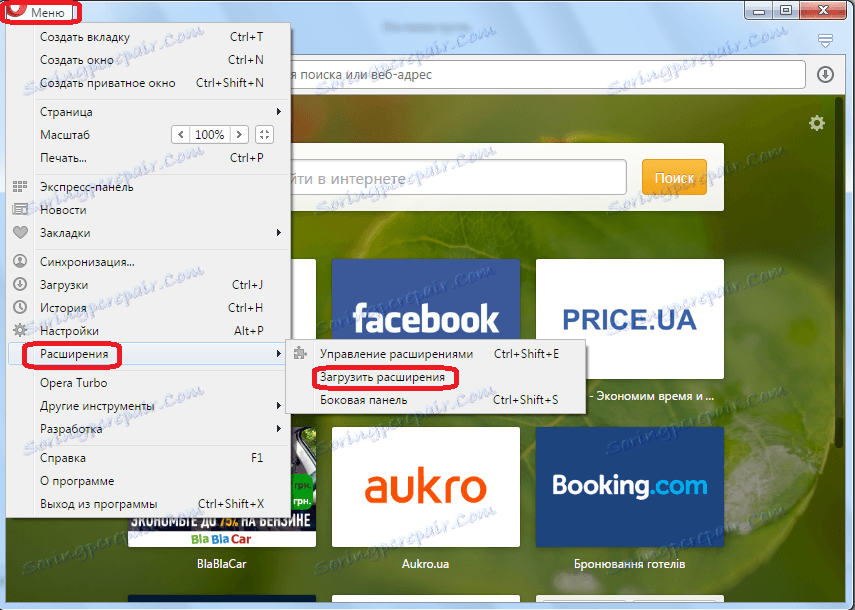
Po znalezieniu szybkiego wybierania FVD przez linię wyszukiwania i przejściu do strony z tym rozszerzeniem, kliknij duży zielony przycisk "Dodaj do Opery".
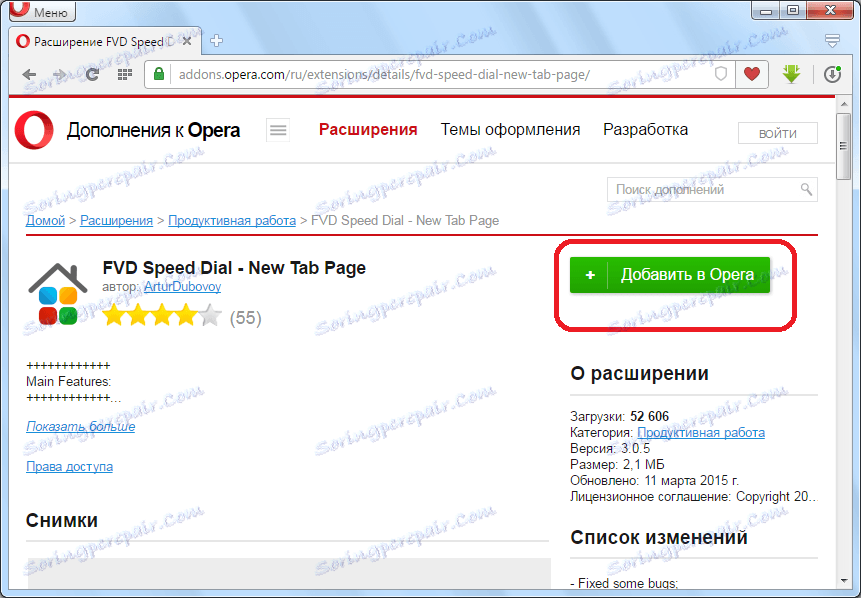
Po zainstalowaniu rozszerzenia jego ikona pojawia się na pasku narzędzi przeglądarki.
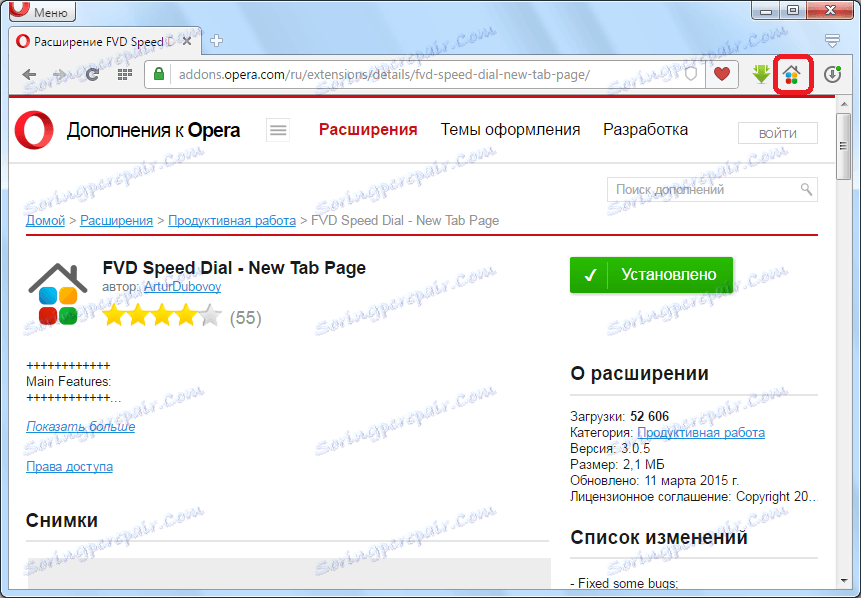
Po kliknięciu tej ikony otworzy się okno z panelem rozszerzenia szybkiego wybierania FVD. Jak widać, nawet na pierwszy rzut oka wydaje się wizualnie bardziej estetyczne i funkcjonalne niż okno standardowego panelu.
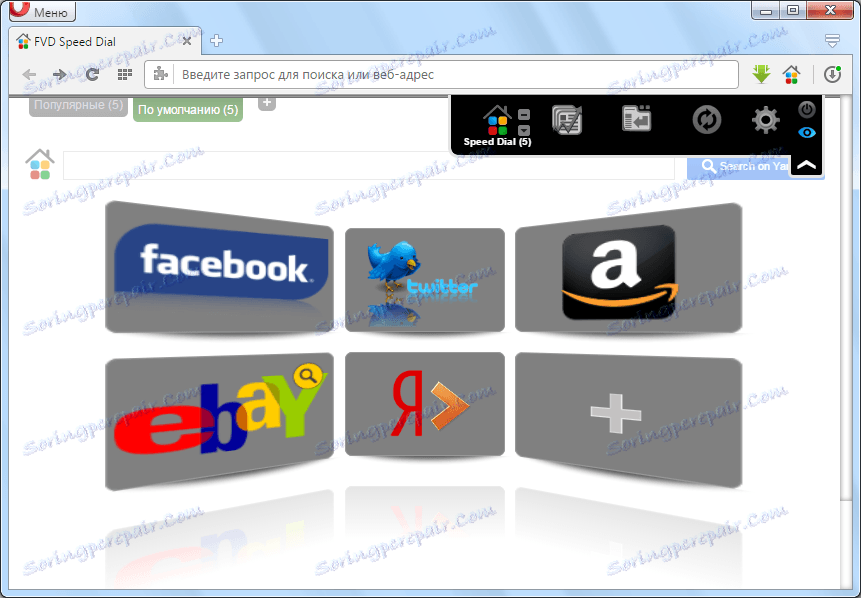
Nowa karta jest dodawana w taki sam sposób, jak w zwykłym panelu, czyli kliknięciu znaku plusa.
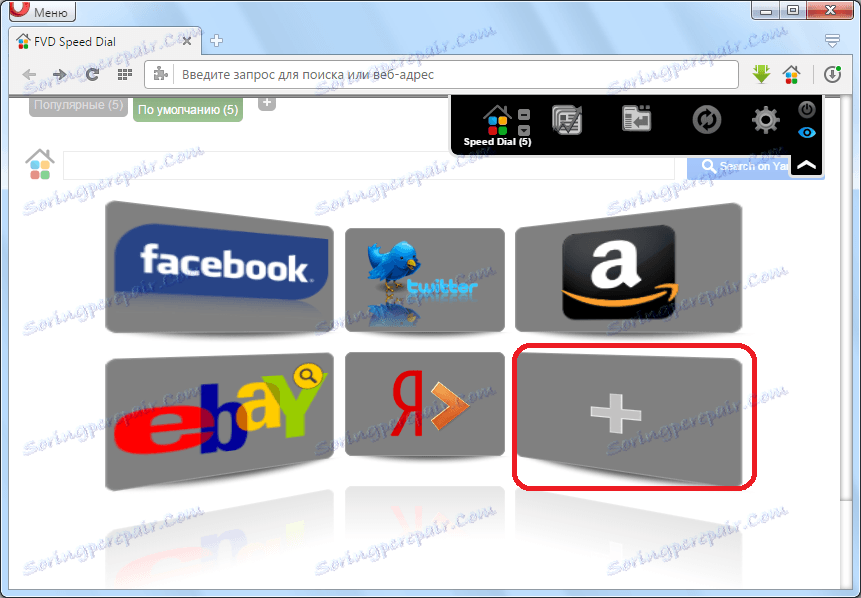
Następnie otwiera się okno, w którym należy wprowadzić adres witryny, która ma zostać dodana, ale w przeciwieństwie do standardowego panelu dostępnych jest więcej opcji zmiany dodawania obrazów do wstępnego widoku.
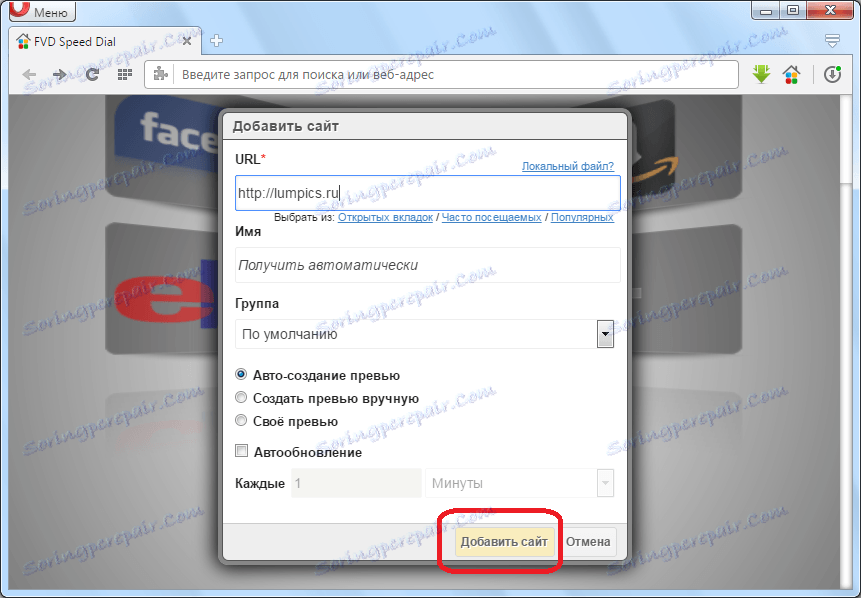
Aby przejść do ustawień rozszerzenia, kliknij ikonę w formie narzędzia.
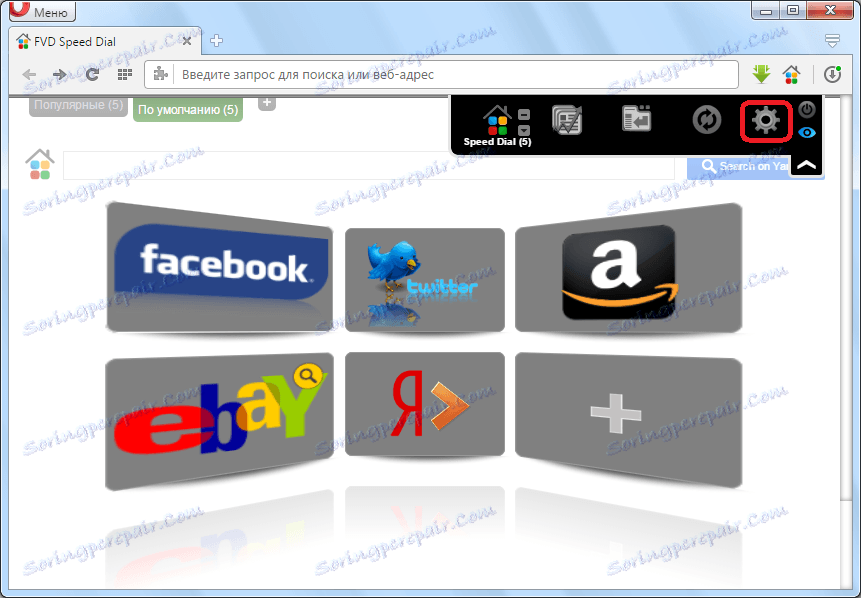
W oknie ustawień możesz wyeksportować i zaimportować zakładki, określić, który typ stron ma być wyświetlany na panelu ekspresowym, ustawić podglądy itp.
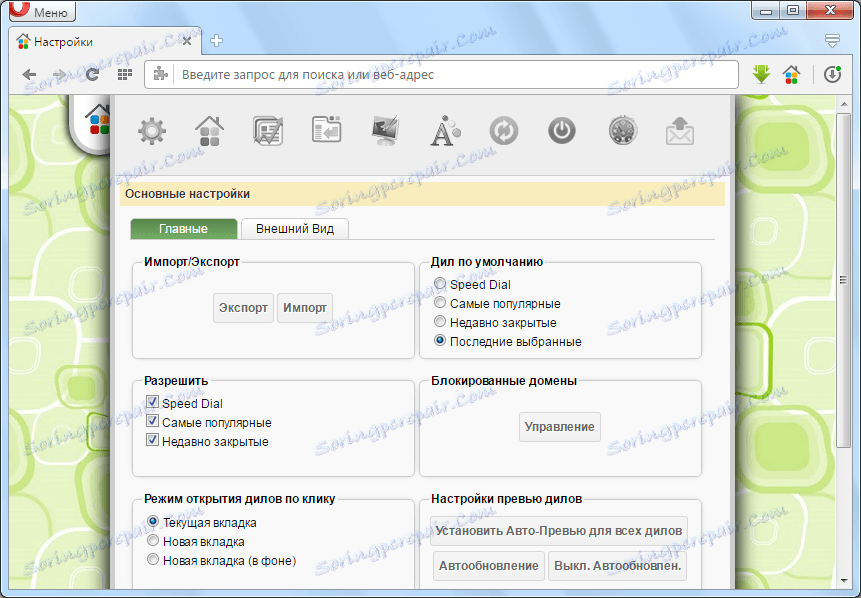
W zakładce "Wygląd" można dostosować interfejs panelu ekspresowego szybkiego wybierania FVD. Tutaj możesz dostosować wygląd wyświetlania linków, przezroczystość, rozmiar obrazu do podglądu i wiele więcej.
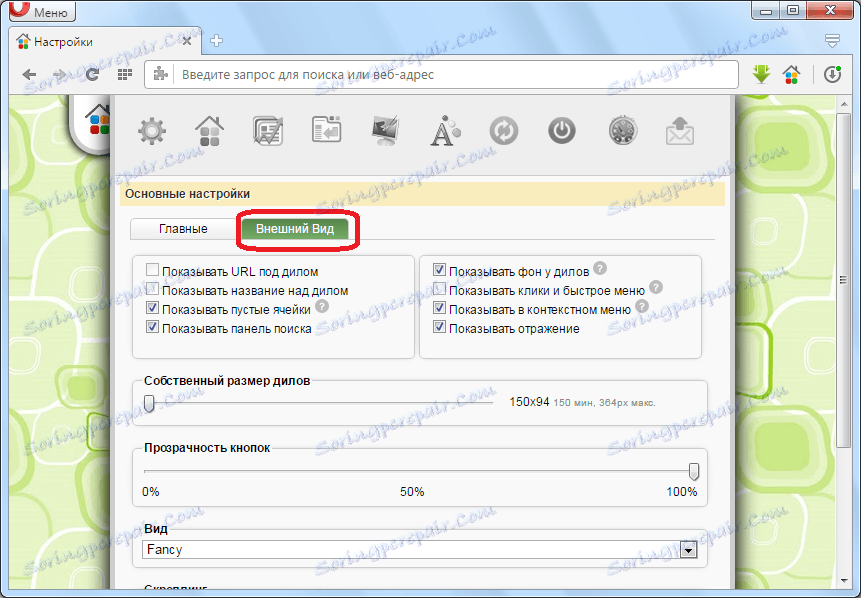
Jak widać, rozszerzenie funkcji szybkiego wybierania FVD jest znacznie szersze niż standardowy panel Opera Express. Niemniej jednak, nawet możliwości wbudowanego narzędzia szybkiego wybierania przeglądarki, większość użytkowników jest wystarczająca.